So komprimieren Sie HTML-Dateien in ZIP
Das Komprimieren von HTML-Dateien in eine ZIP-Datei erfordert das Sammeln der HTML-Dateien und der zugehörigen Ressourcen (wie CSS, JavaScript, Bilder), das Organisieren in einem Ordner und die Verwendung eines Komprimierungstools (wie die Funktion „Senden an“ von Windows). oder Mac-Funktion „Komprimieren“), um es zu komprimieren. Der Komprimierungsprozess erfordert Überlegungen wie Pfadgültigkeit, Dateigröße und Sicherung der Originaldateien. Nach erfolgreicher Komprimierung erleichtern ZIP-Dateien die Speicherung, Übertragung und Bereitstellung und stellen die Dateiintegrität und -portabilität sicher.

Das Komprimieren von HTML-Dateien in ZIP-Dateien ist ein relativ einfacher Vorgang, der hauptsächlich Dateiverwaltungs- und Komprimierungsvorgänge umfasst. Im Folgenden wird ausführlich erläutert, wie HTML-Dateien und zugehörige Ressourcen in ZIP-Dateien komprimiert werden, und es werden die Probleme und Vorsichtsmaßnahmen besprochen, die während des Komprimierungsprozesses auftreten können.
Zunächst müssen wir klarstellen, dass HTML-Dateien normalerweise nicht alleine existieren, sondern zusammen mit einer Reihe verwandter Ressourcendateien (wie CSS-Stylesheets, JavaScript-Skripten, Bildern usw.) ein vollständiges Web bilden Seite. Daher müssen wir beim Komprimieren von HTML-Dateien normalerweise auch diese zugehörigen Ressourcendateien komprimieren, um die Integrität und Portabilität der Webseite sicherzustellen.
Die Schritte zum Komprimieren von HTML-Dateien und den zugehörigen Ressourcen sind wie folgt:
1. Dateien sammeln: Zuerst müssen Sie die HTML-Datei finden, die Sie komprimieren möchten, und alle damit verbundenen Ressourcendateien. Diese Dateien können an verschiedenen Orten im Dateisystem verstreut sein, daher müssen Sie sie in einem Ordner sammeln. Stellen Sie sicher, dass alle erforderlichen Dateien enthalten sind, um zu vermeiden, dass nach der Komprimierung wichtige Dateien verloren gehen.
2. Erstellen Sie einen Ordner: Um die Verwaltung zu erleichtern, können Sie einen neuen Ordner erstellen und alle Dateien, die komprimiert werden müssen, in diesen Ordner verschieben. Dies stellt sicher, dass während des Komprimierungsvorgangs keine Dateien verloren gehen, und erleichtert auch nachfolgende Vorgänge.
3. Dateien komprimieren: Als nächstes müssen Sie ein Komprimierungstool verwenden, um diese Dateien in eine ZIP-Datei zu komprimieren. In den meisten Betriebssystemen gibt es integrierte Komprimierungstools, z. B. die „Senden an“-Funktion von Windows oder die „Komprimieren“-Funktion von Mac. Sie können eine ZIP-Datei erstellen, indem Sie mit der rechten Maustaste auf den Ordner klicken, der die HTML-Dateien und zugehörigen Ressourcen enthält, und „Komprimieren“ oder eine ähnliche Option auswählen.
Die konkreten Schritte können je nach Betriebssystem variieren. Unter Windows können Sie beispielsweise mit der rechten Maustaste auf den Ordner klicken und „Senden an“ -> „Komprimierter (komprimierter) Ordner“ auswählen. Auf dem Mac können Sie mit der rechten Maustaste auf den Ordner klicken und „Komprimieren“ auswählen.
1. Benennen Sie die ZIP-Datei: Während des Komprimierungsvorgangs müssen Sie möglicherweise die generierte ZIP-Datei benennen. Wählen Sie einen Namen, der aussagekräftig und leicht identifizierbar ist, damit Sie ihn bei Bedarf in Zukunft leicht finden können.
2. Überprüfen Sie die ZIP-Datei: Nach Abschluss der Komprimierung sollten Sie die resultierende ZIP-Datei überprüfen, um sicherzustellen, dass sie alle erforderlichen Dateien enthält und dass nichts beschädigt ist oder fehlt. Sie können versuchen, die ZIP-Datei zu entpacken und sich die darin enthaltene Dateiliste anzusehen, um sicherzustellen, dass alles in Ordnung ist.
Beim Komprimieren von HTML-Dateien müssen Sie außerdem auf die folgenden Punkte achten:
1. Pfadprobleme: Stellen Sie beim Komprimieren von HTML-Dateien und zugehörigen Ressourcen sicher, dass ihre relativen Pfade nach der Komprimierung noch gültig sind. Wenn sich der Pfad ändert, wird die Webseite nach der Dekomprimierung möglicherweise nicht richtig angezeigt.
2. Dateigröße: Wenn die HTML-Datei und die zugehörigen Ressourcen sehr groß sind, kann der Komprimierungsvorgang einige Zeit dauern. Bitte warten Sie geduldig, bis die Komprimierung abgeschlossen ist, und achten Sie darauf, das Komprimierungstool nicht zu schließen oder Dateien während des Komprimierungsvorgangs zu verschieben.
3. Sichern Sie die Originaldatei: Bevor Sie die Datei komprimieren, sichern Sie am besten die Originaldatei. Wenn beim Komprimieren etwas schief geht oder etwas geändert werden muss, können Sie auf diese Weise problemlos zum Originalzustand zurückkehren.
Wenn Sie die oben genannten Schritte und Hinweise befolgen, sollten Sie in der Lage sein, die HTML-Datei und die zugehörigen Ressourcen erfolgreich in eine ZIP-Datei zu komprimieren. Diese Komprimierungsmethode erleichtert nicht nur die Dateispeicherung und -übertragung, sondern trägt auch zur Wahrung der Dateiintegrität und -portabilität bei. Unabhängig davon, ob Sie Webseiten sichern, Projekte teilen oder Websites bereitstellen, ist das Komprimieren von HTML-Dateien in ZIP-Dateien eine sehr praktische Technik.
Bitte beachten Sie, dass die spezifischen Schritte aufgrund von Unterschieden bei verschiedenen Betriebssystemen und Komprimierungstools variieren können. Daher wird empfohlen, im tatsächlichen Betrieb die offizielle Dokumentation oder die Hilfedateien des von Ihnen verwendeten Betriebssystems und Komprimierungstools zu Rate zu ziehen, um detailliertere und genauere Anleitungen zu erhalten.
Das obige ist der detaillierte Inhalt vonSo komprimieren Sie HTML-Dateien in ZIP. Für weitere Informationen folgen Sie bitte anderen verwandten Artikeln auf der PHP chinesischen Website!

Heiße KI -Werkzeuge

Undresser.AI Undress
KI-gestützte App zum Erstellen realistischer Aktfotos

AI Clothes Remover
Online-KI-Tool zum Entfernen von Kleidung aus Fotos.

Undress AI Tool
Ausziehbilder kostenlos

Clothoff.io
KI-Kleiderentferner

Video Face Swap
Tauschen Sie Gesichter in jedem Video mühelos mit unserem völlig kostenlosen KI-Gesichtstausch-Tool aus!

Heißer Artikel

Heiße Werkzeuge

Notepad++7.3.1
Einfach zu bedienender und kostenloser Code-Editor

SublimeText3 chinesische Version
Chinesische Version, sehr einfach zu bedienen

Senden Sie Studio 13.0.1
Leistungsstarke integrierte PHP-Entwicklungsumgebung

Dreamweaver CS6
Visuelle Webentwicklungstools

SublimeText3 Mac-Version
Codebearbeitungssoftware auf Gottesniveau (SublimeText3)

Heiße Themen
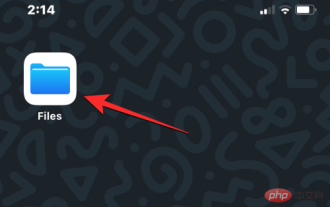 So öffnen Sie HTML-Dateien auf dem iPhone
May 13, 2023 pm 03:28 PM
So öffnen Sie HTML-Dateien auf dem iPhone
May 13, 2023 pm 03:28 PM
So öffnen Sie HTML-Dateien auf dem iPhone. HTML-Dateien werden normalerweise im lokalen Speicher des iPhones gespeichert. Um sie zu öffnen, müssen Sie die in iOS integrierte Datei-App verwenden, in der Sie alle HTML-Dateien finden, die Sie schon lange auf Ihrem iPhone gespeichert haben Zeit. Wenn Sie eine HTML-Datei auf Ihrem iPhone gespeichert haben, öffnen Sie die Dateien-App auf iOS. Wenn die App geöffnet wird, tippen Sie unten auf die Registerkarte „Durchsuchen“ und wählen Sie unter „Standorte“ die Option „Auf meinem iPhone“ aus. Gehen Sie in „Mein iPhone“ zu dem Ordner oder Speicherort, in dem Sie die HTML-Datei möglicherweise gespeichert haben, wahrscheinlich zum Ordner „Downloads“. finde es
 So öffnen Sie eine HTML-Datei auf dem iPad
Apr 02, 2024 pm 02:38 PM
So öffnen Sie eine HTML-Datei auf dem iPad
Apr 02, 2024 pm 02:38 PM
Öffnungsmethode: 1. Mit Hilfe einer Browsersoftware wie Safari oder Chrome. Benutzer können HTML-Dateien auf das iPad übertragen und sie dann über einen Browser öffnen. 2. Verwenden Sie eine Dateiverwaltungsanwendung (z. B. eine lokale Dateiverwaltung oder einen Cloud-Speicherdienst), um die HTML-Datei zu öffnen. 3. Laden Sie eine Anwendung speziell zum Anzeigen und Bearbeiten von HTML-Dateien herunter.
 So öffnen Sie eine HTML-Datei auf einem Mobiltelefon
Apr 01, 2024 pm 05:45 PM
So öffnen Sie eine HTML-Datei auf einem Mobiltelefon
Apr 01, 2024 pm 05:45 PM
Drei Methoden: 1. Über einen Browser öffnen, einen speziellen HTML-Viewer verwenden oder auf einen Webserver hochladen. 2. Verwenden Sie eine spezielle HTML-Viewer-Anwendung. Am einfachsten ist es, den Browser zu öffnen, aber die Viewer-Anwendung bietet mehr Funktionen. 3. Ansicht über einen Webserver Der Webserver ermöglicht Ihnen den Zugriff auf Ihre HTML-Dateien über einen Browser auf jedem Gerät und ist somit eine ausgezeichnete Wahl für die gemeinsame Nutzung von Dateien oder die Anzeige von Dateien zwischen verschiedenen Geräten.
 So komprimieren Sie HTML-Dateien in ZIP
Mar 26, 2024 pm 02:40 PM
So komprimieren Sie HTML-Dateien in ZIP
Mar 26, 2024 pm 02:40 PM
Das Komprimieren von HTML-Dateien in eine ZIP-Datei erfordert das Sammeln der HTML-Dateien und der zugehörigen Ressourcen (z. B. CSS, JavaScript, Bilder), das Organisieren dieser Dateien in einem Ordner und die Verwendung eines Komprimierungstools (z. B. die „Senden an“-Funktion von Windows oder die „Senden an“-Funktion von Mac). Funktion „Komprimieren“), um es zu komprimieren. Der Komprimierungsprozess erfordert Überlegungen wie Pfadgültigkeit, Dateigröße und Sicherung der Originaldateien. Nach erfolgreicher Komprimierung erleichtern ZIP-Dateien die Speicherung, Übertragung und Bereitstellung und stellen die Dateiintegrität und -portabilität sicher.
 Die HTML-Datei wird leer geöffnet
Mar 26, 2024 pm 02:35 PM
Die HTML-Datei wird leer geöffnet
Mar 26, 2024 pm 02:35 PM
Das Öffnen leerer HTML-Dateien ist ein häufiges Problem, das verschiedene Ursachen haben kann. In diesem Artikel werden häufige Gründe vorgestellt, warum HTML-Dateien leer geöffnet werden, einschließlich HTML-Strukturproblemen, CSS-Stilproblemen, JavaScript-Problemen, Codierungsproblemen, Server- oder Netzwerkproblemen, Browserkompatibilitätsproblemen und anderen Gründen. Für jeden Grund bietet dieser Artikel entsprechende Lösungen, einschließlich der Überprüfung von DOCTYPE-Deklarationen, des Schließens von HTML-Tags, der Behebung von CSS-Fehlern, der Überprüfung von JavaScript-Code, der Anpassung der Dateikodierung, der Überprüfung der Serverkonfiguration, dem Löschen des Browser-Cache, der Aktualisierung von Browsern usw. Durch Befolgen dieser Problemumgehungen können Benutzer das Problem, dass HTML-Dateien leer geöffnet werden, Schritt für Schritt beheben.
 So öffnen Sie die Baidu Netdisk-HTML-Datei
Apr 02, 2024 pm 02:47 PM
So öffnen Sie die Baidu Netdisk-HTML-Datei
Apr 02, 2024 pm 02:47 PM
Öffnungsschritte: 1. Melden Sie sich bei Baidu Netdisk an und laden Sie die HTML-Datei hoch. 2. Suchen Sie die hochgeladene Datei auf der Netdisk, doppelklicken Sie oder wählen Sie „Vorschau“, um sie zu öffnen. 3. Baidu Netdisk ist einfach aufgebaut -in-Dateivorschaufunktion Der Inhalt der HTML-Datei kann auf der Netzwerkfestplatte in der Vorschau angezeigt werden. Die Datei kann lokal heruntergeladen und dann mit einem Browser geöffnet werden, um den gesamten Webseiteneffekt anzuzeigen.
 So öffnen Sie die WeChat-HTML-Datei
Mar 27, 2024 pm 05:14 PM
So öffnen Sie die WeChat-HTML-Datei
Mar 27, 2024 pm 05:14 PM
Methoden zum Öffnen von WeChat-HTML-Dateien: 1. Verwenden Sie zum Öffnen den Standardbrowser. 2. Geben Sie die Datei für den Browser frei. 3. Verwenden Sie eine Drittanbieteranwendung.
 So öffnen Sie eine HTML-Datei
Apr 02, 2024 pm 02:15 PM
So öffnen Sie eine HTML-Datei
Apr 02, 2024 pm 02:15 PM
Es gibt verschiedene Möglichkeiten, HTML-Dateien zu öffnen. Dies kann erreicht werden, indem Sie im Browser doppelklicken oder mit der rechten Maustaste klicken und die Öffnungsmethode auswählen. Sie können die Bearbeitung auch mit einem Texteditor wie Notepad oder einem professionellen Entwicklungstool wie Visual Studio Code durchführen.






